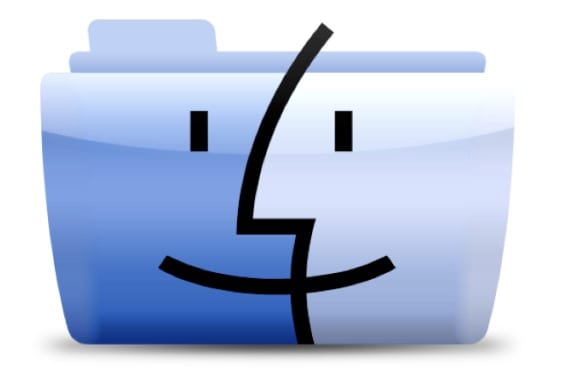
मजकूर मोडमधील पथ कॉपी करताना आणि पेस्ट करताना विंडोज एक्सप्लोरर मधील मॅक फाइंडरमध्ये इतका स्पष्ट पर्याय उपलब्ध नाही जेणेकरून आम्हाला इच्छित फोल्डरमध्ये घेऊन जा, एकतर तेथे एक अनुप्रयोग आहे ज्या आम्हाला उघडायचा आहे किंवा त्या मार्गावर फाईल कॉपी / पेस्ट करायची आहे. सीएमडी + सी संयोजन वापरताना आणि फाईल कॉपी करताना आम्ही वापरत असलेल्या प्रोग्रामच्या आधारावर, आम्ही केवळ प्रोग्राम चिन्हासह चिन्ह किंवा सामग्रीची कॉपी करू शकतो, जेणेकरून ते नेहमीच प्रभावी नसते.
दुसरीकडे, हे खरे आहे की आपल्याकडे हा पर्याय नसला तरीही आपल्याकडे इतर आहेत पथ बार दर्शवा आम्ही कोठे आहोत हे शोधणार्यास किंवा स्पॉटलाइटमध्ये हव्या त्या फाईलसाठी शोधताना, सीएमडी + एएलटी दाबून ठेवा जेव्हा आम्ही माउस क्लिक करतो, जे आम्हाला होस्ट केलेल्या फोल्डरमध्ये घेऊन जाईल. अडचण अशी आहे की यापैकी कोणताही पर्याय आम्हाला मजकूर मोडमध्ये मार्ग कॉपी करण्याची परवानगी देणार नाही.

आज आम्ही असे काही पर्याय पाहणार आहोत जे आम्हाला या मार्गांना गुंतागुंत न करता मजकूर मोडमध्ये घालण्यास मदत करतात
माहिती
प्रथम अगदी सोपे आहे, फक्त सीएमडी + I दाबा आणि आयटम माहिती विंडो उघडा.
विभागात सामान्य> स्थान आमच्याकडे त्या आयटमचा मार्ग उपलब्ध आहे, केवळ डबल किंवा ट्रिपल क्लिक करुन त्याची कॉपी करणे पुरेसे आहे, आम्हाला पाहिजे तेथे पेस्ट करण्यास तयार आहे.
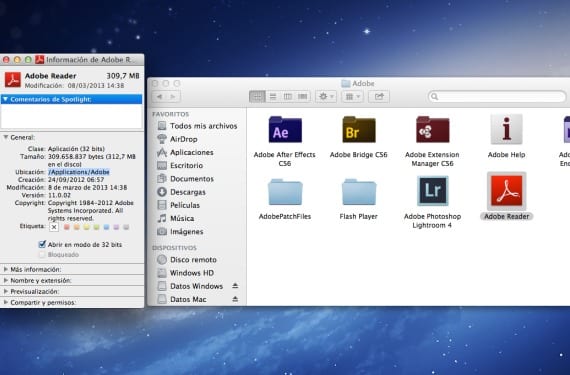
फोल्डरवर जा
दुसरा पर्याय म्हणजे डॉकमधून किंवा सीएमडी + एन दाबून फाइंडरमध्ये नवीन विंडो उघडणे.
एकदा नवीन विंडोमध्ये आपण दाबायला हवे शिफ्ट + सीएमडी + जी पर्याय शोधण्यासाठी फोल्डरवर जा, जिथे आम्ही मार्ग पेस्ट करू शकतो जेणेकरुन आम्हाला पाहिजे किंवा माहिती मिळविण्यासाठी आधी कॉपी केली आहे.
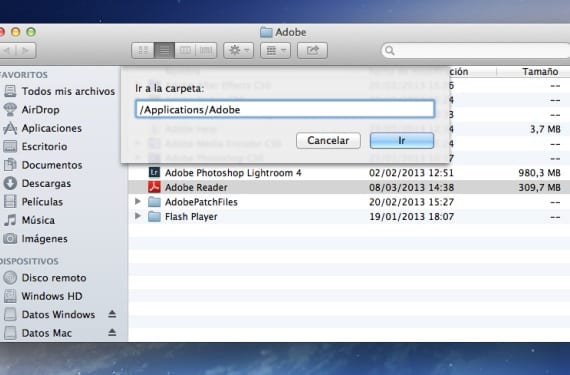
टर्मिनल
टर्मिनल कन्सोलवर आयटम ड्रॅग करून मार्ग कॉपी करा.
कमांडस संबंधित ज्ञान असणे आवश्यक नाही, टर्मिनल उघडा, ड्रॅग आणि ड्रॉप आयटम टर्मिनलमधे आणि फाईल पथ म्हणजे काय ते दर्शवेल.
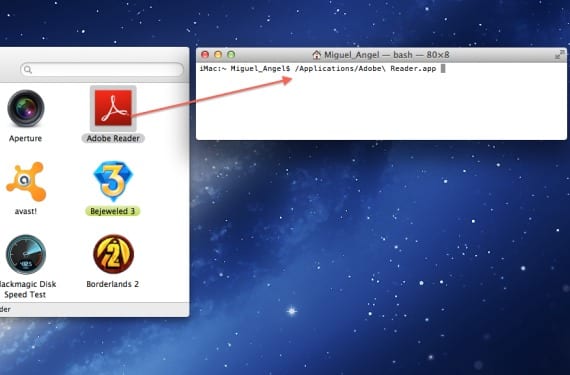
एक सेवा तयार करा
आवश्यकतेनुसार आपल्याला मजकूर मोडमध्ये बर्याच मार्गांची कॉपी करायची असेल तर आमच्यासाठी ते स्वयंचलितर करावे.
आम्हाला फक्त एक नवीन सेवा तयार करावी लागेल आणि शीर्ष मेनूमध्ये निवडा सेवेला> फाइल्स किंवा फोल्डर्सची निवड प्राप्त होते en फाइंडर. मग आम्ही वर्कफ्लोवर Cl क्लिपबोर्डवर कॉपी the हा पर्याय ड्रॅग करू आणि आमच्याकडे तो “मजकूरात कॉपी करण्याचा मार्ग” म्हणून जतन करण्यास सज्ज असेल आणि जेव्हा आम्ही शोधत असलेल्या कोणत्याही आयटमच्या संदर्भ मेनूमध्ये दिसू लागेल तेव्हा आम्ही त्याचा वापर करू. शोधक त्यास उजव्या बटणाने निवडा.
हे आम्हाला मार्गावर नेण्याची क्रिया करत नाही परंतु मजकूर मोडमधील क्लिपबोर्डवर कॉपी करा.
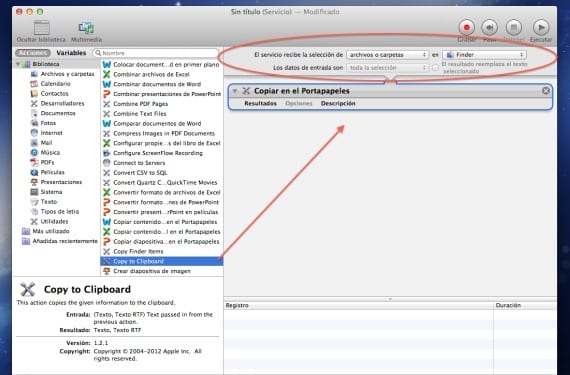
अधिक माहिती - FAT किंवा exFAT प्रणालीसह फ्लॅश ड्राइव्हचे स्वरूपित करा
स्रोत - Cnet
तुमच्या लेखांबद्दल माझे मनापासून अभिनंदन, जरासे मला स्वयंचलितरात असलेल्या संभाव्यतेचा आणि मला ठाऊक नसल्याची माहिती मिळाली.
काही फरक पडत नाही. एकदा आपण ऑटोमेटरचा आपला "भय" गमावला की ते सर्व प्रकारच्या परिस्थितीसाठी एक अतिशय उपयुक्त साधन आहे. ShizoBoy टिप्पणी दिल्याबद्दल धन्यवाद!
जेव्हा मी अप्परकेस कमांड करतो आणि जी शोध इंजिन आढळल्यास परंतु जेव्हा मी मार्ग शोधतो तेव्हा मला ते फोल्डर सापडत नाही ... आणि मी इतर सहका-यांना विचारले आहे ज्यांच्याकडे मॅक आहे आणि तेच घडते. तुला माहीत आहे का? की मी काहीतरी चूक करीत आहे? तरीही आपल्या लेखांबद्दल मनापासून धन्यवाद